win11安裝不符合要求解決教程
今天微軟終于發(fā)布了最新的win11系統(tǒng),相信很多朋友都已經(jīng)下載體驗(yàn)起來(lái)了,不過也有一些朋友出現(xiàn)了win11安裝不符合要求的情況,這時(shí)候我們可以通過pe系統(tǒng)的方式來(lái)解決,下面一起來(lái)看一下吧。
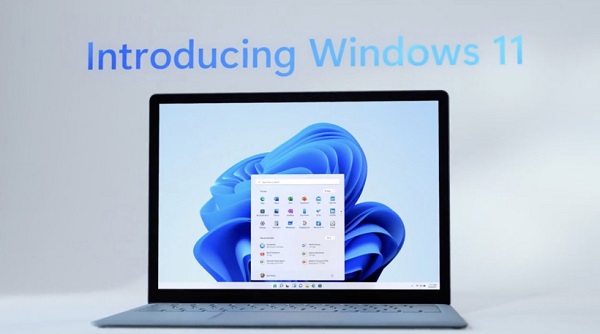
方法一:
1、我們可以通過進(jìn)入pe系統(tǒng)的方式來(lái)安裝win11系統(tǒng)。
2、進(jìn)入pe系統(tǒng)需要使用u盤啟動(dòng)電腦,然后將使用win11鏡像來(lái)安裝。【win11鏡像系統(tǒng)下載】
3、點(diǎn)擊上方的下載鏈接,下載完成后將它放入準(zhǔn)備好的系統(tǒng)u盤中。
4、然后使用u盤啟動(dòng)電腦,進(jìn)入pe系統(tǒng)就可以正常安裝了。
5、如果大家想知道具體的安裝步驟,可以查看win11u盤安裝教程。【win11u盤安裝教程】
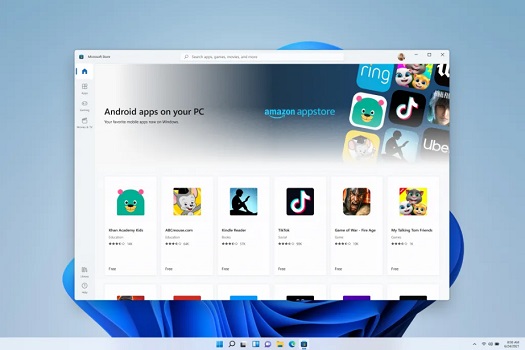
二、替換文件
1、如果我們遇到的是提示需要TPM2.0支持的問題,可以通過替換文件來(lái)解決。
2、首先,除了下載win11鏡像文件外,還需要下載一個(gè)win10鏡像文件。【win10鏡像安裝系統(tǒng)下載】
3、下載完成后雙擊打開該文件,找到其中的“source”文件夾。
5、復(fù)制其中的“install.wim”文件和“appraiserres.dll”,把它們粘貼到win11鏡像文件的“source”文件夾中即可。
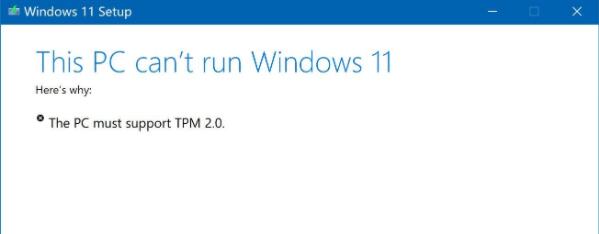
相關(guān)文章:win11常見問題匯總 | win11安裝教程 | win11能用安卓軟件
以上就是win11安裝不符合要求解決教程了,大家如果有遇到不符合要求的問題都可以通過pe系統(tǒng)來(lái)安裝。想知道更多相關(guān)教程還可以收藏好吧啦網(wǎng)。
以上就是win11安裝不符合要求解決教程的全部?jī)?nèi)容,望能這篇win11安裝不符合要求解決教程可以幫助您解決問題,能夠解決大家的實(shí)際問題是好吧啦網(wǎng)一直努力的方向和目標(biāo)。
相關(guān)文章:
1. Win11怎么設(shè)置任務(wù)欄小圖標(biāo)?Win11設(shè)置任務(wù)欄小圖標(biāo)的方法2. Win7電腦寬帶連接怎么設(shè)置自動(dòng)連接?3. Win8系統(tǒng)修改不了盤符怎么解決?4. Win10 21H1更新報(bào)錯(cuò)該怎么處理?5. Win11更新22000.100后Windows Hello不可用怎么辦?6. Win7如何設(shè)置三重密碼?Win7設(shè)置三重密碼的方法7. Win10怎么啟用隱藏受保護(hù)的操作系統(tǒng)文件?8. Win10任務(wù)欄看不到正在運(yùn)行的圖標(biāo)但能點(diǎn)到是怎么回事?9. Win10重置電腦失敗怎么辦?Win10重置電腦失敗的解決方法10. keyiso是什么進(jìn)程 服務(wù)中的Keyiso服務(wù)器是否是病毒
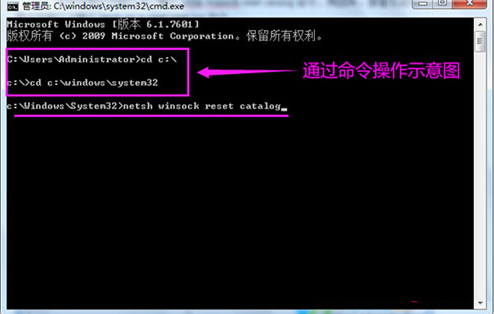
 網(wǎng)公網(wǎng)安備
網(wǎng)公網(wǎng)安備